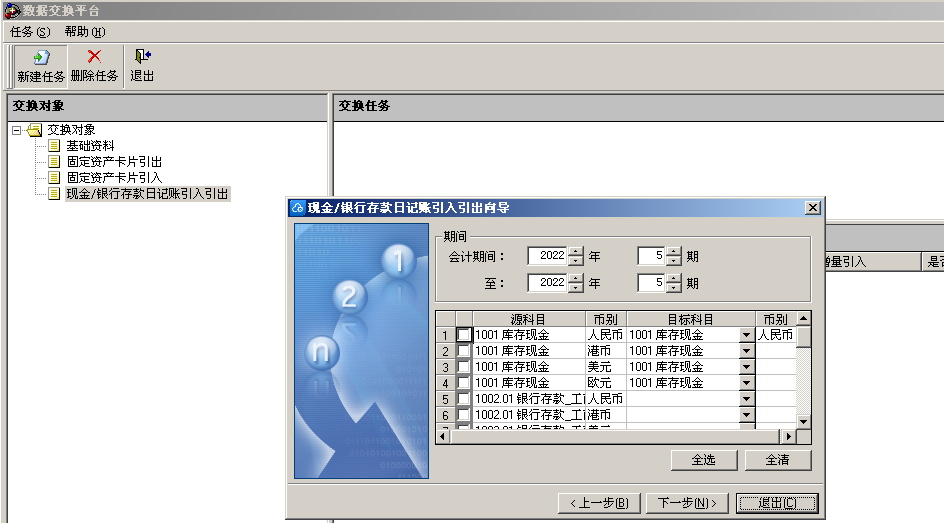1 简介
1.1 功能介绍
金蝶KIS提供了统一的数据交换平台,该平台可以支持金蝶KIS系统与异构系统的数据交换,数据交换平台将利用金蝶KIS定义的标准schema模版来支持各类异构数据同金蝶KIS系统的交互。数据交换平台的基本功能是完成金蝶KIS与各类数据的交换要求,实现按照预定义规则将配置好的数据在金蝶KIS账套间进行交互,实现各类数据在保证业务规则的前提下引入引出。
1.2 功能路径
电脑选择【开始】菜单→【所有程序】→【金蝶KIS云·专业版】→【系统工具】,在金蝶KIS系统工具中选择【数据交换工具】→【数据交换平台】,选择相应的账套后,可进入数据交换平台主界面。
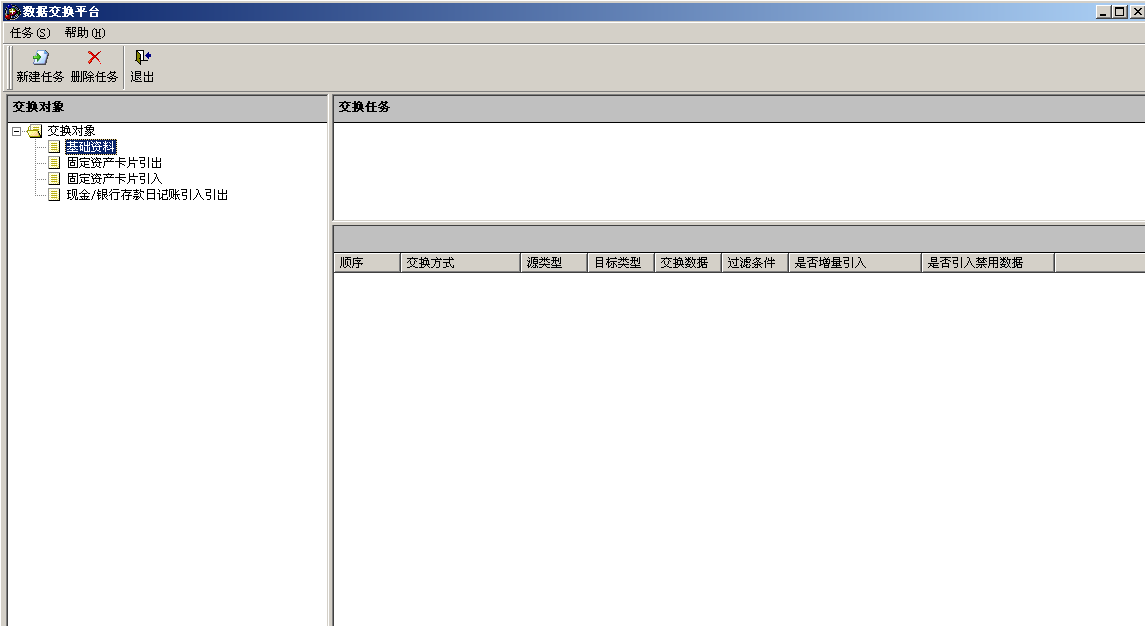
2 主要操作
2.1 基础资料
用户可以在数据交换平台中建立基础资料数据交换的任务,包括基础资料数据从源账套的引出任务,把目标数据引入到目标账套的引入任务,以及直接把源账套数据引入到目标账套的任务。
2.1.1 基础资料交换任务
-
在【数据交换平台】界面中,选择【基础资料】后,单击【新建任务】,系统调出【基础资料数据导入导出向导】窗口;

-
由于基础资料之间存在错综复杂的逻辑关系会对引入引出结果正确性产生影响,因此在引入处理时需要兼顾基础资料的界面逻辑,用户确认顺序后,单击【下一步】,选择基础资料交换操作。不同的操作,将产生不同的数据交换任务。
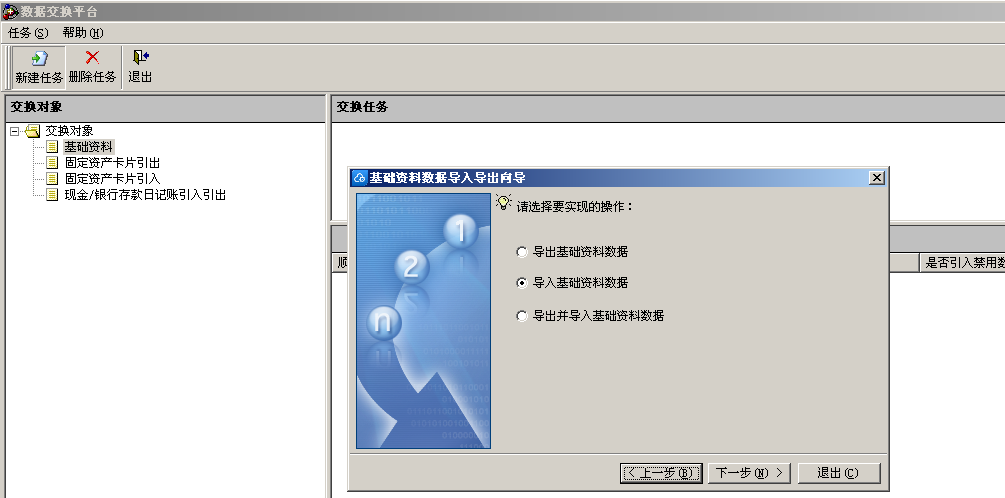
2.1.2 基础资料交换操作介绍
-
2.1.2.1 导出基础资料数据
-
在【基础资料数据导入导出向导】窗口,选择【导出基础资料数据】,点击【下一步】;
-
指定源账套的账套名、用户名及密码后,点击【下一步】;

-
选择需要导出的基础资料数据、导出的方式以及导出文件存放的路径,此外用户可选择【导出禁用数据】及【增量导出】,选择完成后,点击【下一步】;
【导出禁用数据】:可把源账套中被禁用的基础资料也导入到目标文件中;
【增量导出】:如果是第一次导出,则可指定一个目录存放增量记录文件,在导出数据的同时,将把该次数据导出的时间戳记录在指定的增量记录文件中以便下次进行增量导出时进行比较。如果已经进行多次数据导出,用户必需选择上次导出的增量记录文件,系统则根据增量记录文件的记录,导出在上次导出时间之后新增的基础资料。
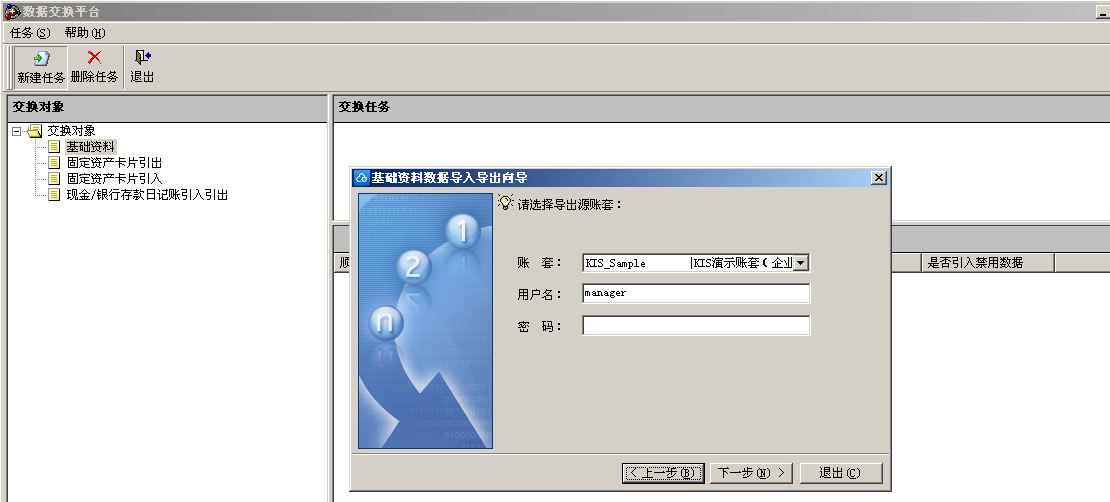
-
选择任务执行方式,可选择【立即执行】和【保存为任务】,点击【下一步】即可完成导出基础数据资料。
【立即执行】:选择立即执行则将根据配置信息导出指定符合条件的基础资料;
【保存为任务】:选择该项则把前面的所有配置信息保存为基础资料交换任务。

-
2.1.2.2 导入基础资料数据
-
在【基础资料数据导入导出向导】窗口,选择【导入基础资料数据】,点击【下一步】;
-
指定导入目标账套的账套名、用户名及密码后,点击【下一步】;
-
选择需要导入的基础资料数据、导入的方式,以及导入文件存放目录的配置,用户可选择【导入文件统一存放且采用默认文件名】、【覆盖模式】、【追加模式】及【导入禁用数据】,选择完成后,点击【下一步】;
【导入文件统一存放且采用默认文件名】:选择该项,则系统将根据指定的目录下的默认文件进行导入;否则,则可双击所选中的基础资料类别,可对每一个基础资料类别指定相应目录的文件进行导入;
【覆盖模式】:数据导入模式,系统将在导入数据后将覆盖目标账套中相应的数据;
【追加模式】:数据导入模式,系统将在目标账套已有数据的基础上追加导入新的数据;
【导入禁用数据】:选择该项,源数据中被禁用的数据将被导入目标账套中;否则,则不导入禁用数据。
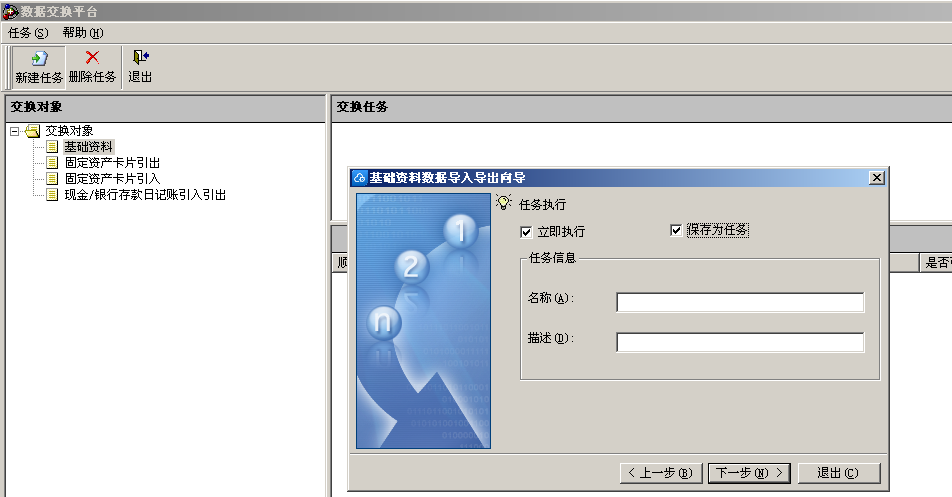
-
选择任务执行方式,可选择【立即执行】和【保存为任务】,点击【下一步】即可完成导入基础数据资料。
【立即执行】:选择立即执行则将根据配置信息导入指定符合条件的基础资料;
【保存为任务】:选择该项则把前面的所有配置信息保存为基础资料交换任务。
-
2.1.2.3 导出并导入基础资料数据
-
在【基础资料数据导入导出向导】窗口,选择【导出并导入基础资料数据】,点击【下一步】;
-
指定导出源账套的账套名、用户名及密码后,点击【下一步】;
-
指定导入目标账套的账套名、用户名及密码后,点击【下一步】;
-
选择需要进行数据导出导入的基础资料类别选择,用户可选择【导出禁用数据】、【增量导出】及【导入模式】,选择完成后,点击【下一步】;
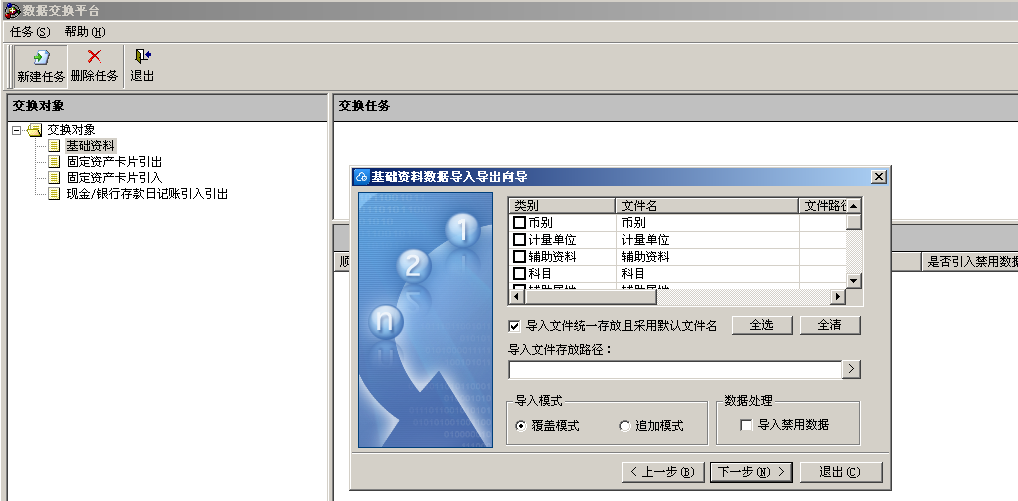
-
选择任务执行方式,可选择【立即执行】和【保存为任务】,点击【下一步】即可完成基础数据资料导出导入。
2.2 固定资产卡片引出及引入
为了充分利用企业已有的固定资产数据,简化数据的录入工作量,固定资产系统提供了固定资产卡片的引入功能。同时为了便于客户进行数据分析,以及数据在不同数据库账套间的传递,系统还提供了标准卡片的引出功能。数据交换平台中的固定资产卡片引入、引出功能,与产品【固定资产】→【标准卡片引出】 / 【标准卡片引入】功能操作方法一致。
2.2.1 标准卡片引出
-
在【数据交换平台】界面中,选择【固定资产卡片引出】后,点击【新建任务】,系统调出【引出标准卡片】窗口,确认注意事项后,点击【下一步】;
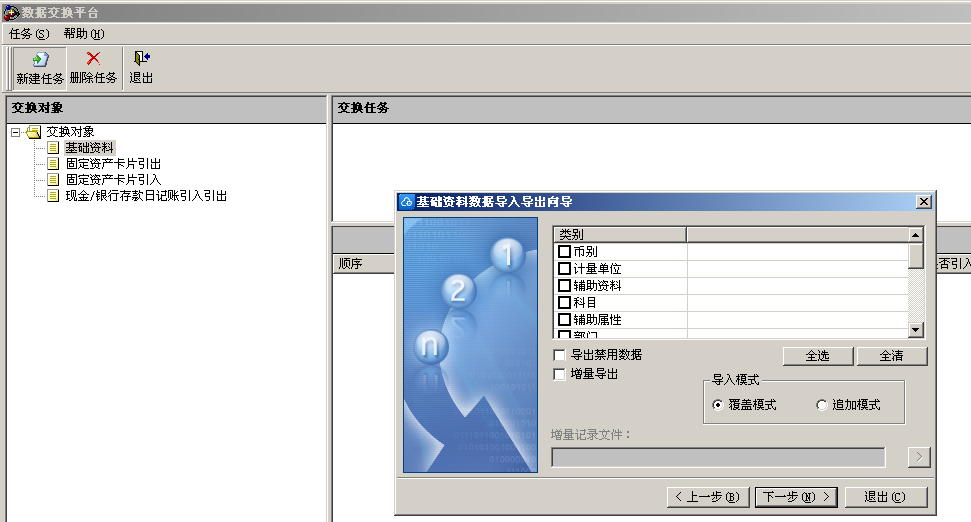
-
选择卡片引出后保存文件的路径以及要引出的文件类型,并且录入文件名,保存后,单击【下一步】;
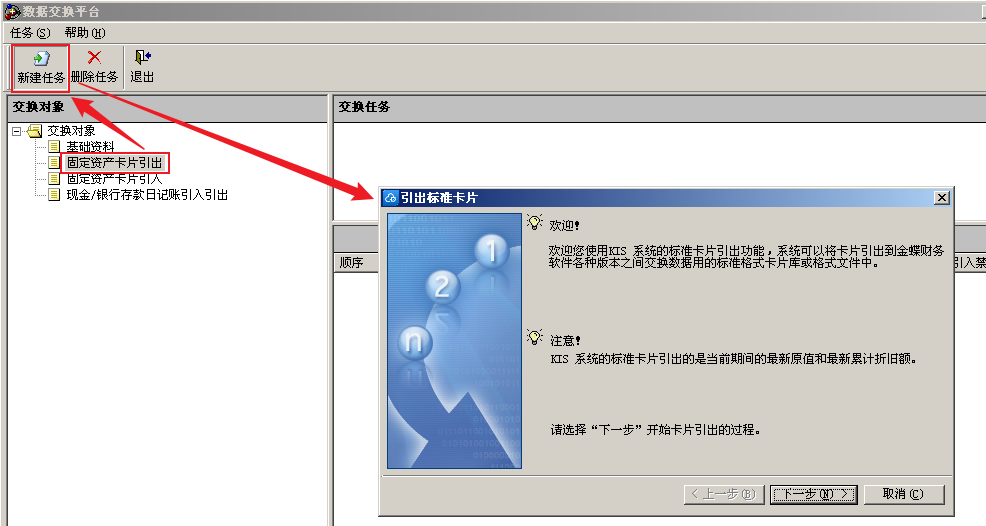
-
选择所需引出卡片的范围,包括:卡片日期范围、资产编码范围、资产类别、使用部门、存放地点等信息,以准确过滤要引出的卡片资料,如果不进行设置,系统将自动把所有卡片资料引出。设置完成后,点击【下一步】;
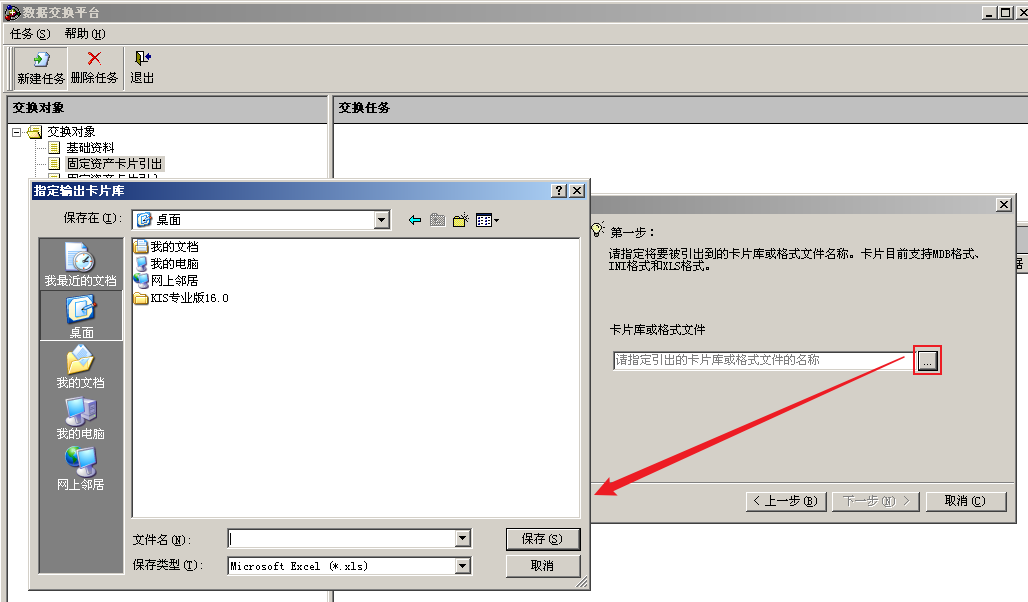
-
点击【检查卡片】,系统将检查并报告可以被正确引出的卡片数量;点击【开始引出】,系统开始固定资产卡片的引出;
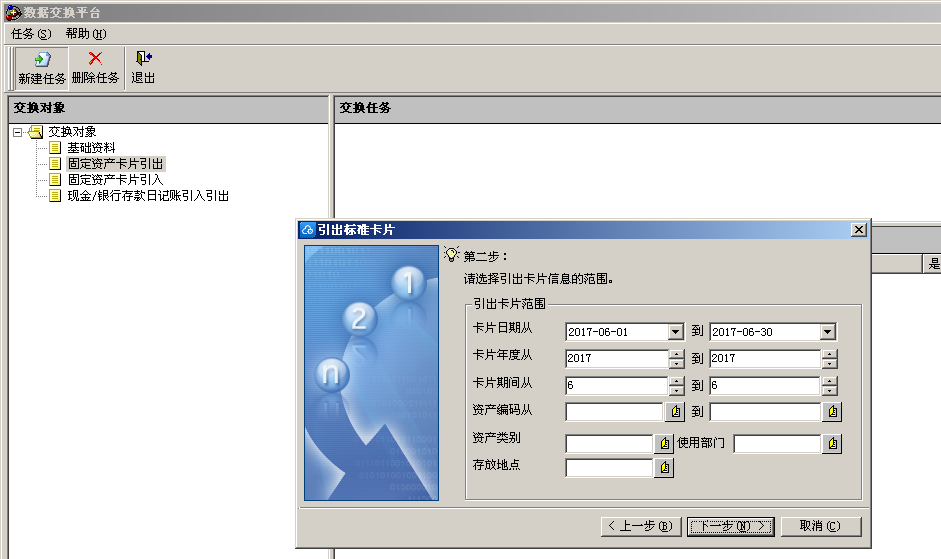
-
引出完成后,系统将提供引出报告,在【引出标准卡片】界面,点击【打印】按钮,打印引出报告;点击【完成】,即可结束卡片引出操作。
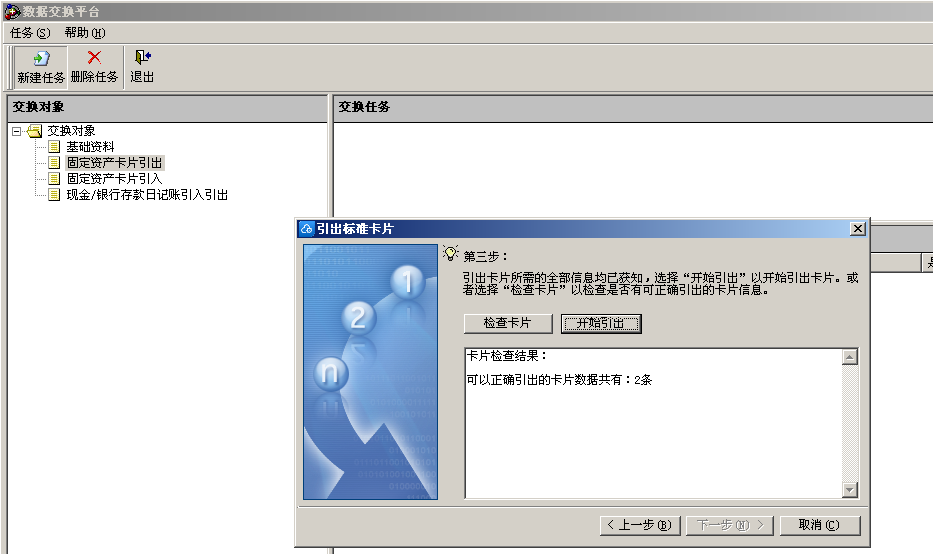
2.2.2 标准卡片引入
-
2.2.2.1 标准卡片引入前提
-
由于在固定资产卡片上会涉及很多基础资料,因此为了保证引入后卡片信息的完整性,在引入卡片前,先要保证源账套和目的账套中基础资料数据的一致性(代码和名称相同)。因此,建议在引入卡片前,先引入基础资料的数据。
-
用户在固定资产卡片引入时,应注意引入期间与原卡片引出期间和累计折旧之间的关系,如果引出账套和引入账套的期间时前后衔接的,则引入卡片的累计折旧可以引出卡片上的累计折旧为准,引出卡片上的累计折旧是多少,引入卡片上的累计折旧就是多少。如引入账套处于不同的期间,引出卡片时需要考虑对折旧的处理,下面是关于引入引出期间和累计折旧进行匹配的建议操作,用户可以进行参照:
匹配情况 操作建议 卡片引入到同期未结束初始化的账套
卡片引出当期不需计提折旧,引入累计折旧=引出期初累计折旧。
卡片引入到下一期未结束初始化的账套
卡片引出那一期需要先计提折旧,引入累计折旧=引出期初累计折旧+本期已提折旧。
卡片引入到同期已结束初始化的账套
卡片引入那一期需要先计提折旧,引入累计折旧=引出期初累计折旧+本期已提折旧。
卡片引入到已结束初始化或引入到以前期的账套
引入累计折旧=引出期初累计折旧,这种情况下引入的累计折旧无法和引入期间匹配,只能由用户手工修改累计折旧或者卡片入账日期。
-
2.2.2.2 标准卡片引入操作
-
在【数据交换平台】界面中,选择【固定资产卡片引入】后,点击【新建任务】,系统调出【引入标准卡片】窗口,确认注意事项后,点击【下一步】;
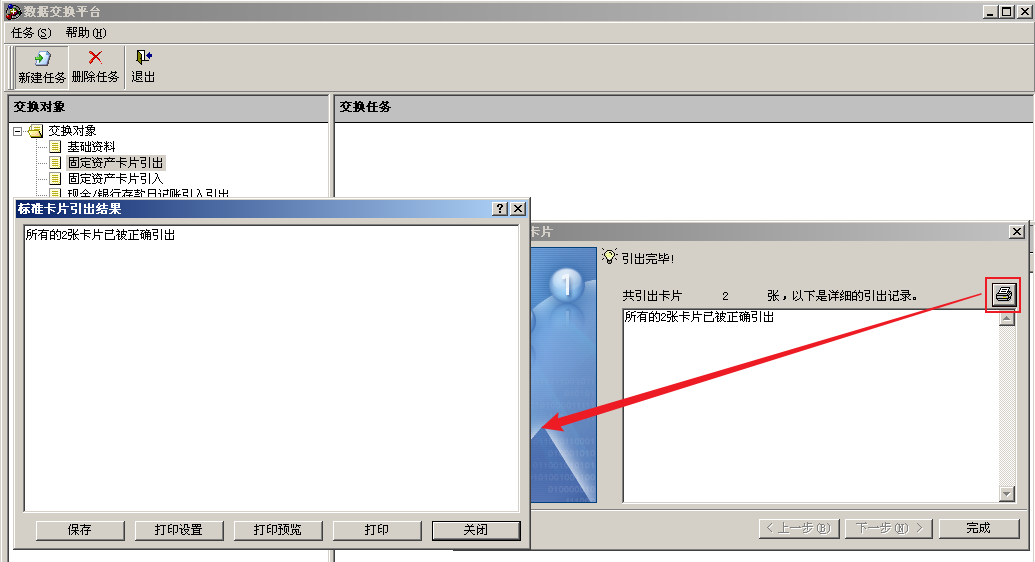
-
选择引入文件的文件类型,并选择该文件的存放路径,打开后,单击【下一步】;
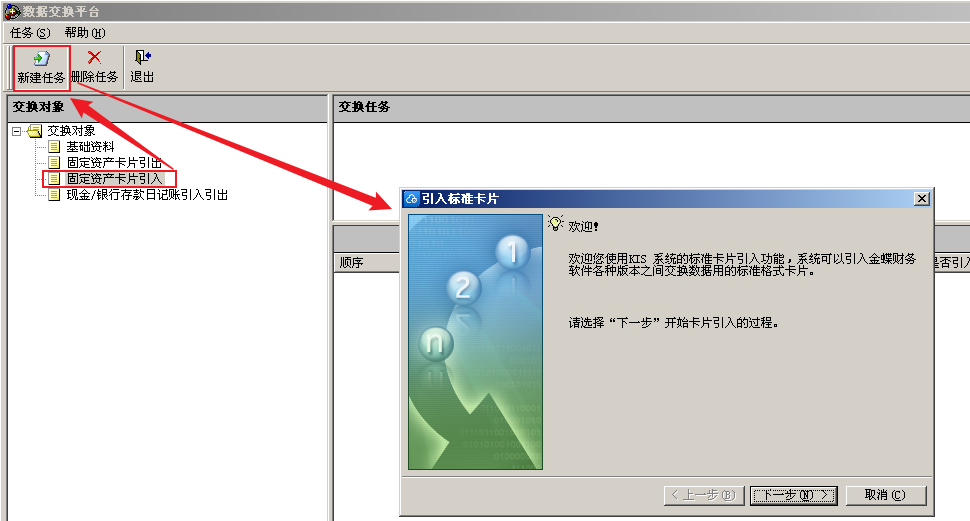
-
选择所需引入卡片的范围,包括:资产编码范围、资产类别、存放地点等信息,以准确过滤要引入的卡片资料。并可指定引入后卡片的入账日期,系统提供【所有将引入卡片使用统一的入账日期】选项,用户选择完成后,单击【下一步】;
如果选择【所有将引入卡片使用统一的入账日期】选项,则无论引入的卡片原来的入账日期为多少,均统一为用户在此处指定的入账日期;否则,则会根据原来卡片上记录的入账日期,并遵循系统对入账日期的处理原则:
入账期间 处理原则 当前账套在初始化期间
引入的卡片将作为初始化卡片,则其入账日期均应小于初始化期间,默认为当前期间之前一期的最后一天;
用户可修改入账日期,但只能小于默认日期。如果用户录入的日期大于默认日期,系统会提示用户,但如果用户仍确认要引入,则此卡片将不作为初始化卡片引入。
前账套已结束初始化,进入正常业务期间
引入的固定资产卡片的入账日期只能大于或等于当前期间;
如果原卡片入账日期在当前期间之前的,引入的入账日期默认为当期的第一天,但允许用户修改;如果原卡片入账日期在当前期间或之后的,以卡片的入账日期为准。
-
选择卡片引入过程中,发生错误或资产编码重复时的处理方式。对于引入过程中发生错误的情况,系统提供【编辑该卡片】、【跳过该卡片】以及【停止卡片引入】的处理方式;此外,在卡片引入过程中,可能会出现资产编码重复,系统会在重复的编码末尾加上后缀进行处理,用户也可以自定义后缀,系统默认以后缀“-KINGDEE”作为填补。用户选择完成后,单击【下一步】
【 编辑该卡片】:当引入卡片发生错误时,系统将弹出该卡片,由用户对卡片进行修改,修改正确后再引入系统;
【跳过该卡片】:当引入卡片发生错误时,不引入此卡片,而继续引入其他的卡片;
【停止卡片引入】:当引入卡片发生错误时,停止卡片引入并退出系统。
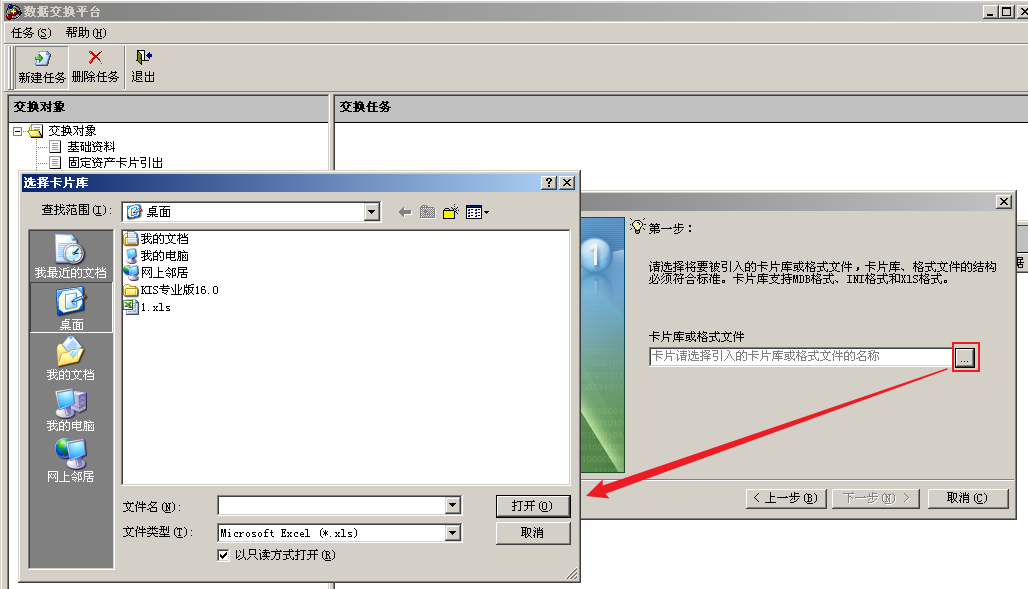
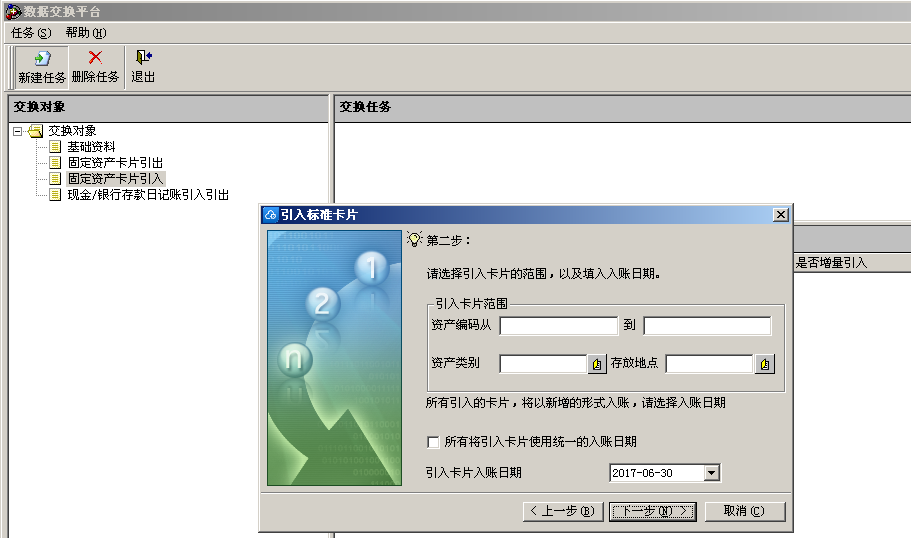
-
点击【检查卡片】,系统将检查并报告可以被正确引入的卡片数量。单击【开始引入】,系统开始固定资产卡片的引入;
-
引入完成后,将给出引入报告,在【引入标准卡片】界面的【打印】按钮,打印引入报告。如果不想保存本次引入的卡片,单击【删除引入的卡片】,系统将删除此次操作引入的所有卡片;
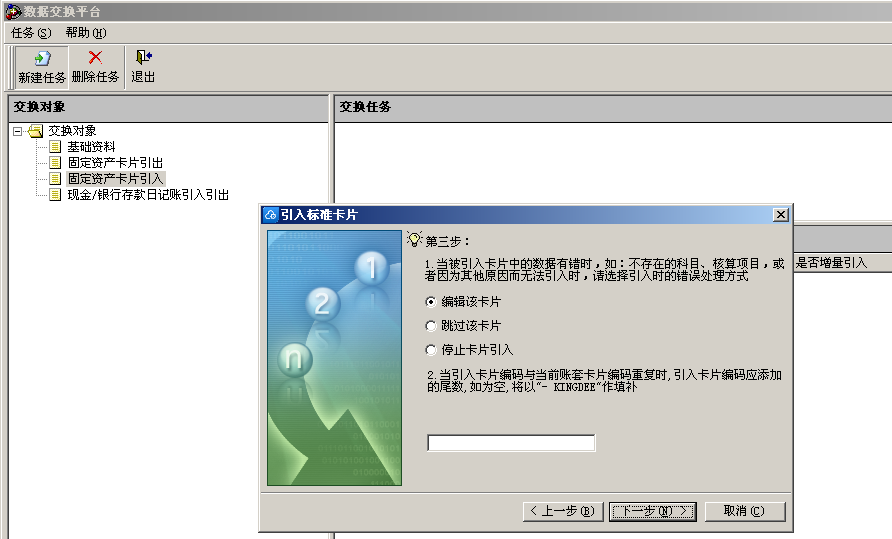
-
点击【完成】,即可结束卡片引出操作。
2.3 现金/银行存款日记账引入引出
为了简化数据在不同数据库账套间的传递,系统提供了现金/银行存款日记账引入引出功能。
-
在【数据交换平台】界面中,选择【现金/银行存款日记账引入引出】后,点击【新建任务】,系统调出【现金/银行存款日记账引入引出向导】窗口,指定导出源账套的账套名、用户名及密码后,点击【下一步】;
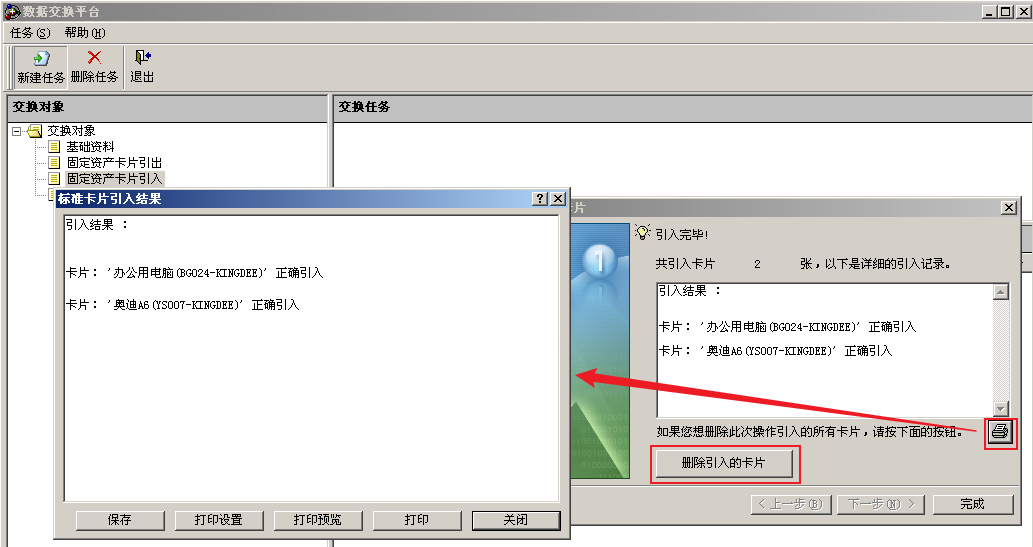
-
指定导入目标账套的账套名、用户名及密码后,点击【下一步】;
-
选择需要进行引入引出的会计期间、科目等信息,点击【下一步】;
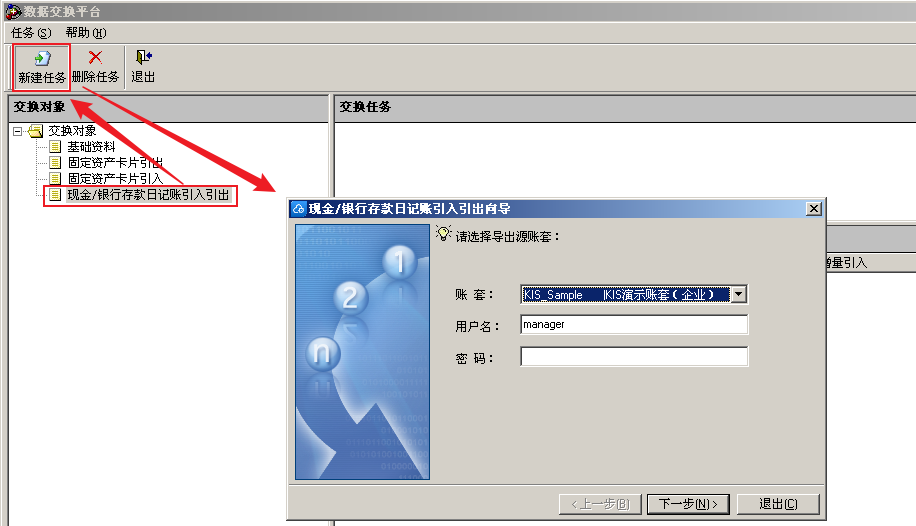
-
系统会根据设置进行数据引出并引入到目标账套,完成后系统会给出引入数据说明。